Configuración de la revisión de similitud de Turnitin en Canvas
La revisión de similitud de Turnitin también se puede agregar en el nivel de curso.
-
Inicie sesión en Canvas como administrador.
- En el lateral de cualquier página de Canvas, seleccione la pestaña Administrador.
- Seleccione la cuenta que desea configurar con el marco de trabajo.
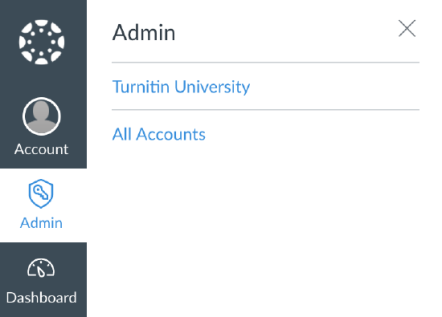
- En el panel de navegación de la izquierda, seleccione Configuración.
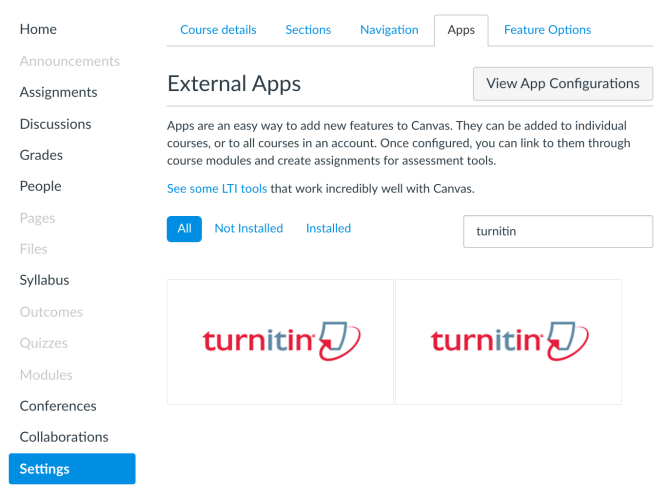
-
Seleccione la pestaña Aplicaciones ubicada en la parte superior de la página Configuración.
-
Seleccione Ver configuración de aplicaciones.
-
Seleccione el botón + Aplicación para abrir el cuadro emergente Agregar aplicación.
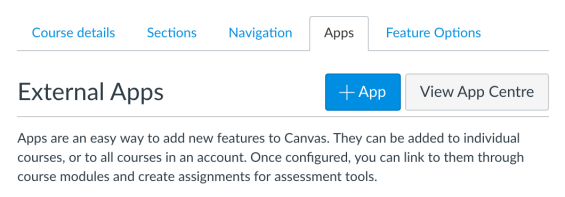
- Cambie el valor de Tipo de configuración a Por URL de registro LTI 2.
-
Introduzca la siguiente URL:
https://YourOrganization.turnitin.com/lti/register -
Seleccione el botón Iniciar herramienta de registro.
-
Introduzca la dirección de correo electrónico y la contraseña asociadas con su cuenta de administrador de Turnitin.
-
Seleccione Iniciar sesión.
-
Seleccione la cuenta de Turnitin que desea vincular a Canvas.
- Seleccione Siguiente.
- Seleccione el botón Confirmar para completar la configuración.
- Para comenzar a usar Turnitin, debe habilitar la aplicación. Seleccione Habilitar para continuar.
¡Eso es todo! Si necesita deshabilitar la aplicación, seleccione icono de engranaje, Editar y, a continuación, Deshabilitar.
